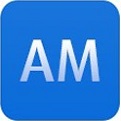万彩动画大师还提供海量精美场景,比如医疗、健康、户外、室内等,充分发挥创意与想象,创建出一个个生动形象的场景。该软件也支持添加图片作为场景或在场景内添加高清矢量图片,轻松制作个性化的动画视频。还在愁不知道万彩动画大师如何调整显示比例吗?快来学习学习在万彩动画大师调整显示比例的详细操作方法吧,一定会帮到大家的。
万彩动画大师调整显示比例的详细操作方法
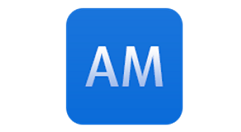
1. 单击 "16:9" 按钮即可显示为16:9的视频显示比例
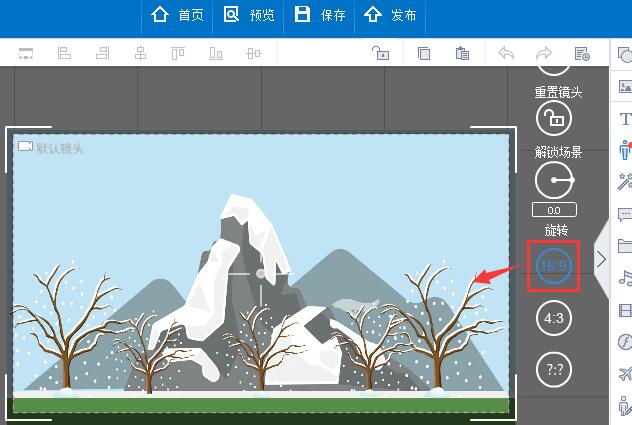
2. 单击 "4:3" 按钮即可显示为4:3的视频显示比例
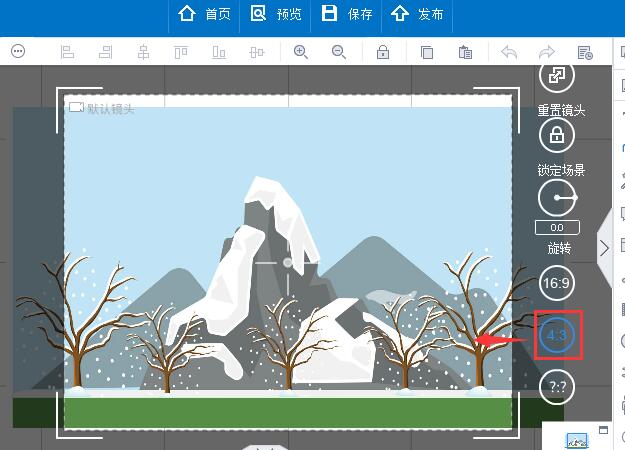
3.单击“?:?”按钮自定义视频显示比例
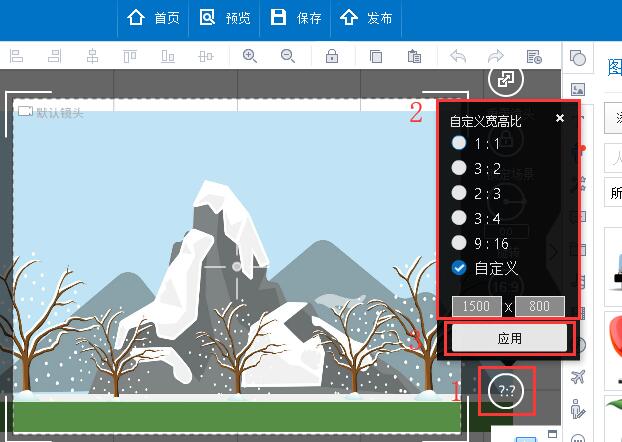
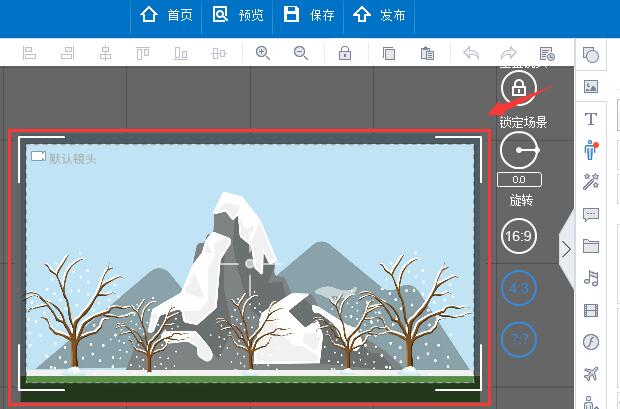
根据上文为你们讲解的万彩动画大师调整显示比例的详细操作步骤,你们是不是都学会了呀!欢迎前来关注本站!